デフォルト設定のままで、Glary Utilities 使ってブート時間を見たのが以下です。

とても遅い、1%のユーザーがあなたより遅い(=99%のユーザーがあなたより早い)、と言ってます。
そこで、この画面にある”スタ-トアップの管理” をクリックしてみました。

Glary Utilities (左側)では、5つのアプリが有効になっています。
一方、右側のタスクマネジャーではWindows Security 以外全て無効にしてあるのに、なんか変です。。。
そこで、これらをタスクマネジャーとおなじように、Windows Security 以外全て無効にしました。
その後、PCを再起動すると、以下のように22秒となり、体感的にも一致するようになりました。
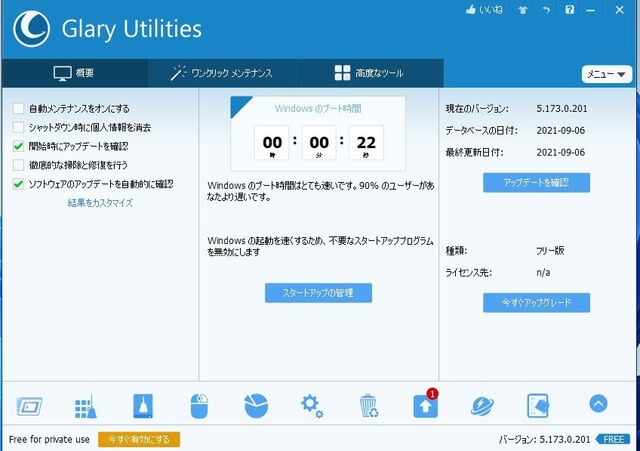
Windows 11 では、タスクマネジャーのスタートアップ設定が Glary Utilities には反映されないようです。
またGlary Utilities では、ブート時間が実測値ではなく、スタートアップの設定内容等から計算しているようで、設定内容が実際と異なっていると、実時間と大きく異なる結果になるのでは、と勝手に推測しました。

とても遅い、1%のユーザーがあなたより遅い(=99%のユーザーがあなたより早い)、と言ってます。
そこで、この画面にある”スタ-トアップの管理” をクリックしてみました。

Glary Utilities (左側)では、5つのアプリが有効になっています。
一方、右側のタスクマネジャーではWindows Security 以外全て無効にしてあるのに、なんか変です。。。
そこで、これらをタスクマネジャーとおなじように、Windows Security 以外全て無効にしました。
その後、PCを再起動すると、以下のように22秒となり、体感的にも一致するようになりました。
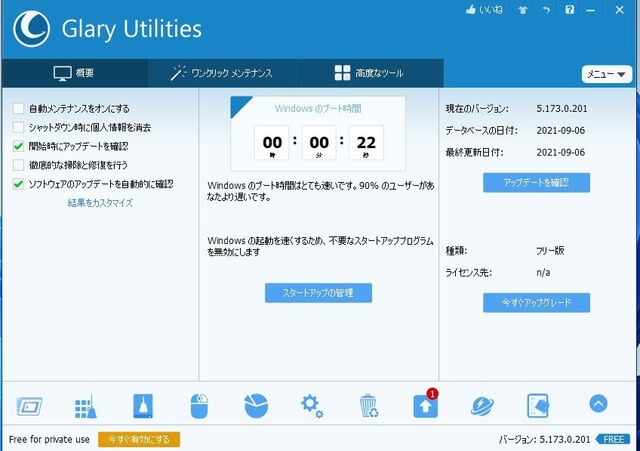
Windows 11 では、タスクマネジャーのスタートアップ設定が Glary Utilities には反映されないようです。
またGlary Utilities では、ブート時間が実測値ではなく、スタートアップの設定内容等から計算しているようで、設定内容が実際と異なっていると、実時間と大きく異なる結果になるのでは、と勝手に推測しました。





























※コメント投稿者のブログIDはブログ作成者のみに通知されます